Outlook 配置企業郵箱文檔
阿新 • • 發佈:2018-05-15
Outlook 企業郵箱 Outlook 2016 配置企業郵箱
操作系統:Windows10
軟件:Office2016
1、電腦需要安裝office,Outlook為office自帶軟件,本次演示的電腦安裝的office2016,打開Outlook2016程序:
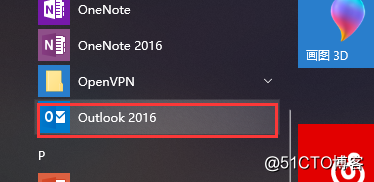
2、打開Outlook,直接選擇“下一步”:
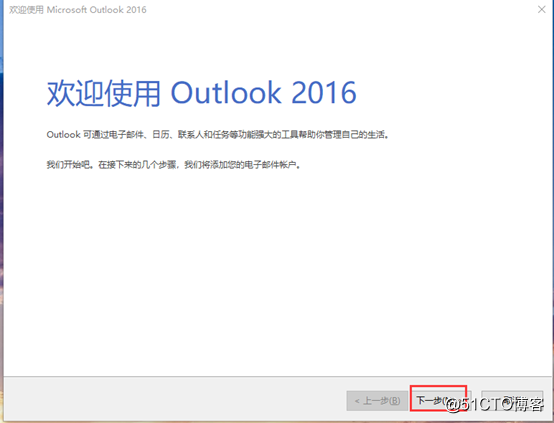
3、添加電子郵件帳戶,選擇“是”,然後直接選擇“下一步”:
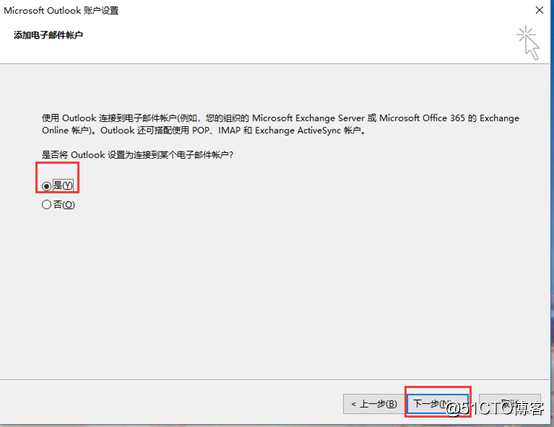
4、自動賬戶設置,選擇“手動設置或其他服務器類型”,然後點擊“下一步”:
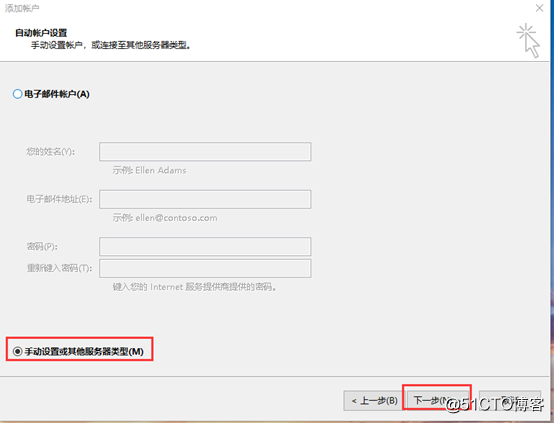
5、選擇服務,選擇“POP或IMAP”,然後點擊“下一步”:
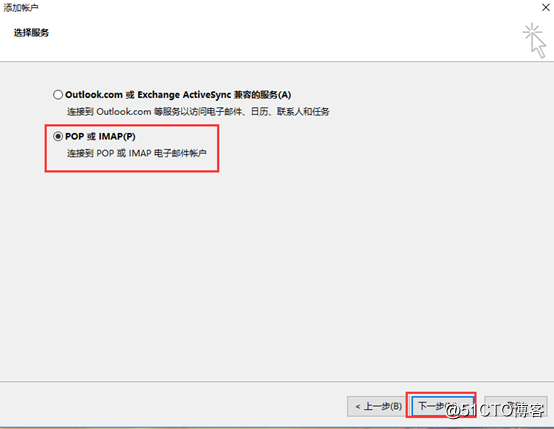
6、POP和IMAP賬戶設置,配置信息如下,然後點擊“其他配置”:
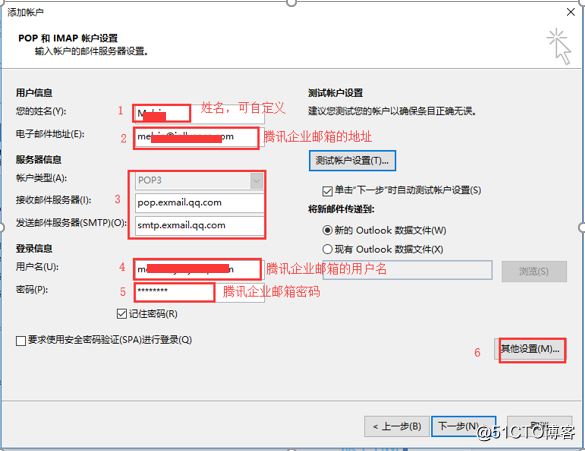
7、選擇其他設置後,然後點擊“發送服務器”,進行如下操作:
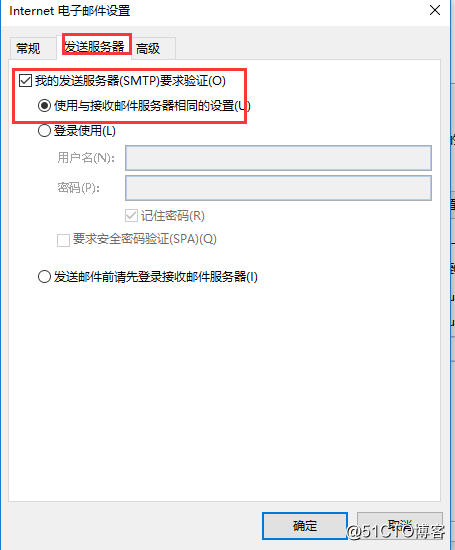
8、在“其他設置”-“高級”中,進行如下操作:
(1)將接受服務器端口設置為995
(2)勾選此服務器 需要加密連接
(3)將發送服務器端口 設置為465或587
(4)選擇加密連接類型為SSL
(5)將下方的“XX天後刪除服務器上的郵件副本”取消勾掉
(6)然後點擊“確定”
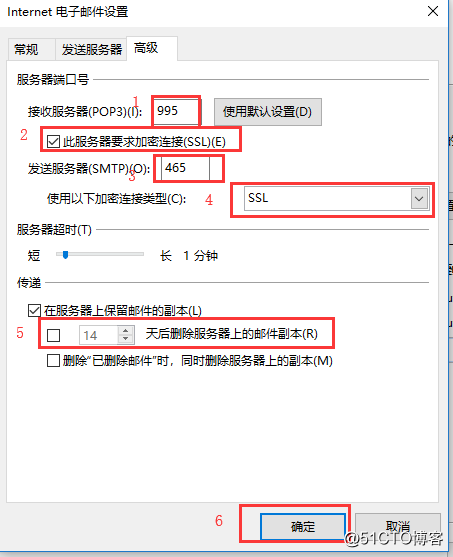
9、然後點擊“測試賬戶設置”,查看賬戶信息是否設置正確:
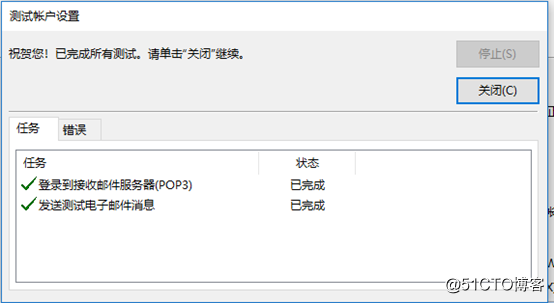
10、以上配置設置完成後,然後點擊“下一步”:
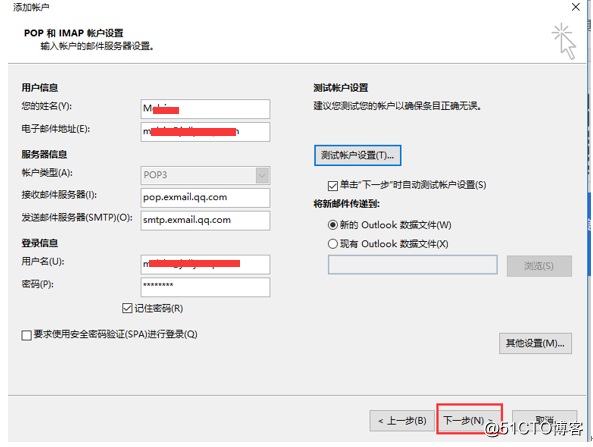
11、測試賬戶,設置成功後,點擊“關閉”:
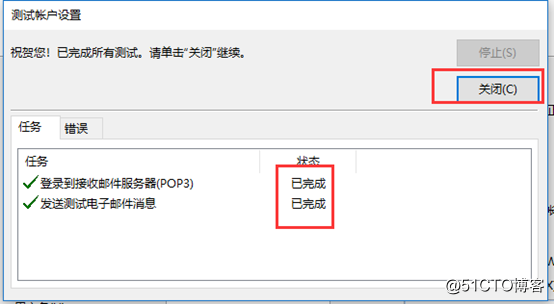
12、Outlook添加企業微信郵箱設置完成;
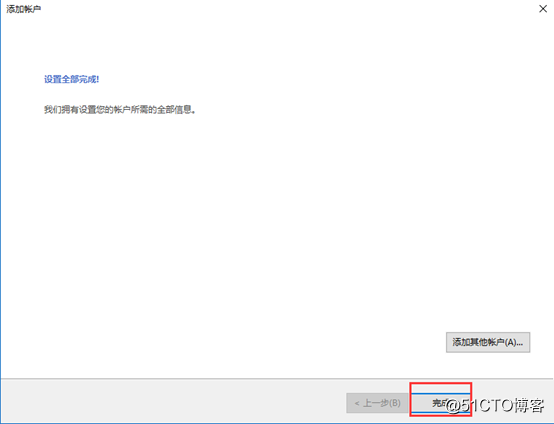
13、啟動Outlook軟件,自動同步企業郵箱中的郵件至Outlook中:
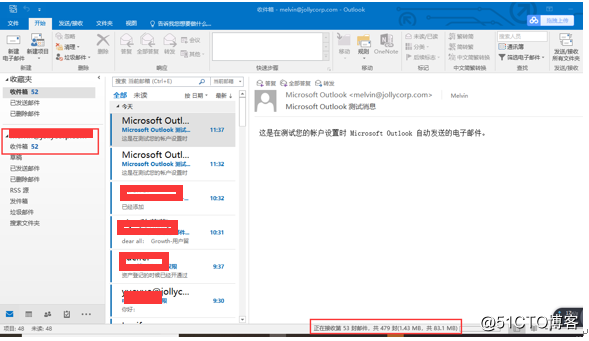
Outlook 配置企業郵箱文檔
